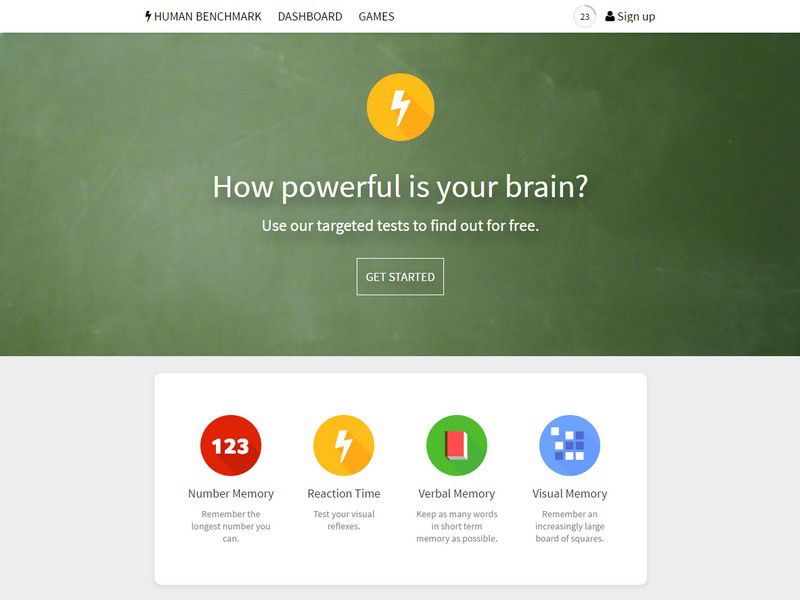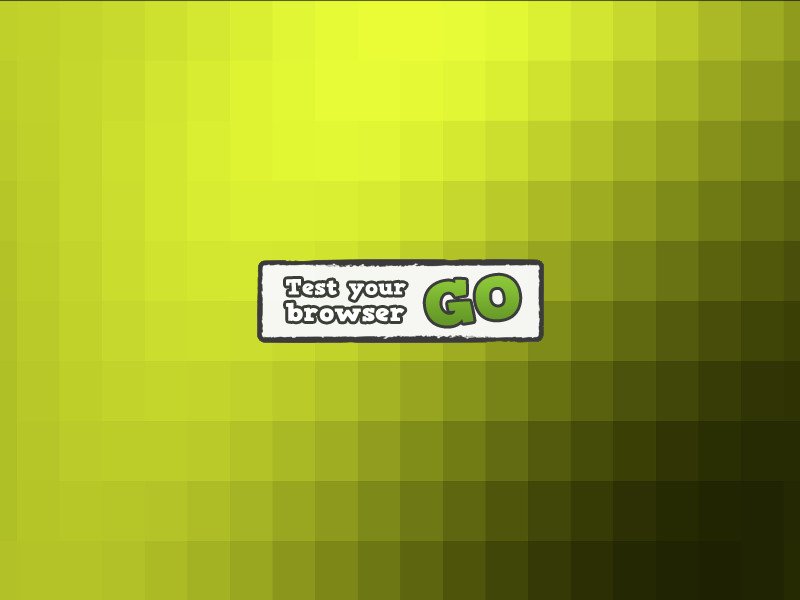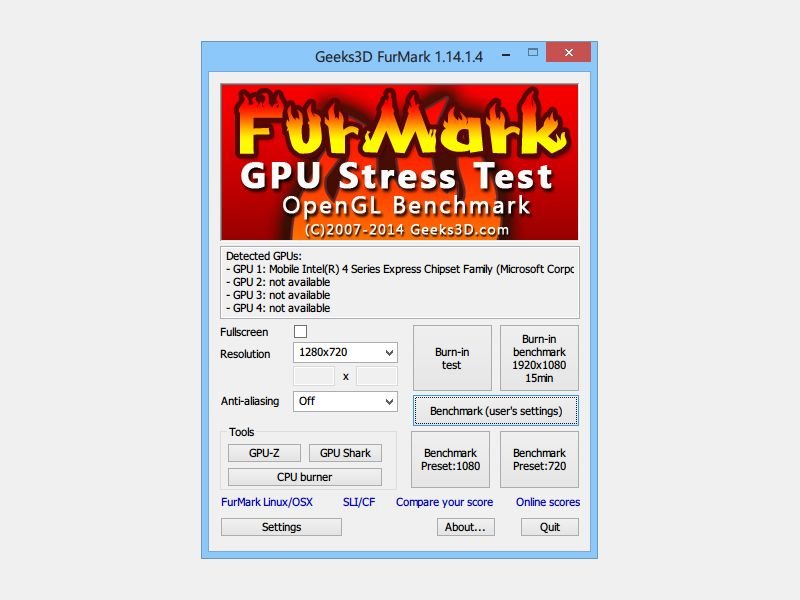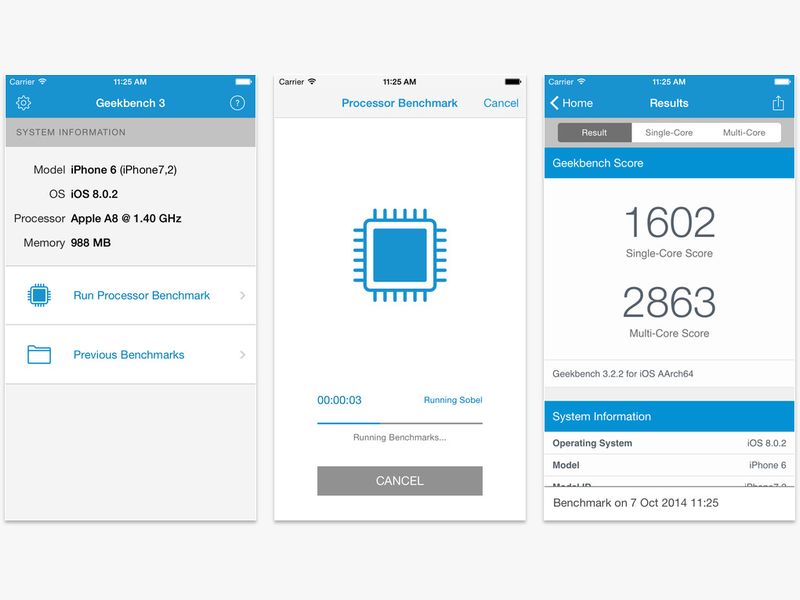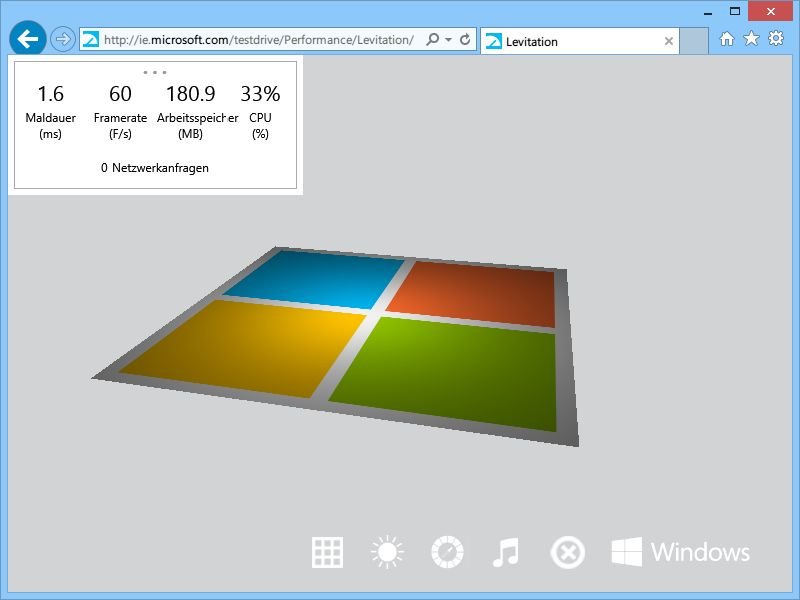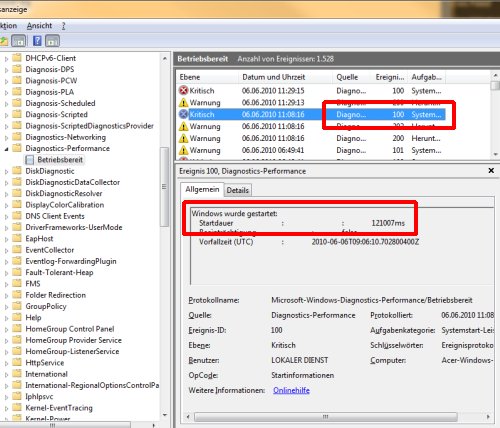01.02.2017 | Windows
Wer seinen PC verkaufen will oder einfach nur ermitteln möchte, ob ein bestimmtes Programm oder Spiel auf dem eigenen Computer läuft, braucht Details über die eigene Hardware. Die muss man aber nicht manuell nachforschen. Das übernimmt ein Tool.
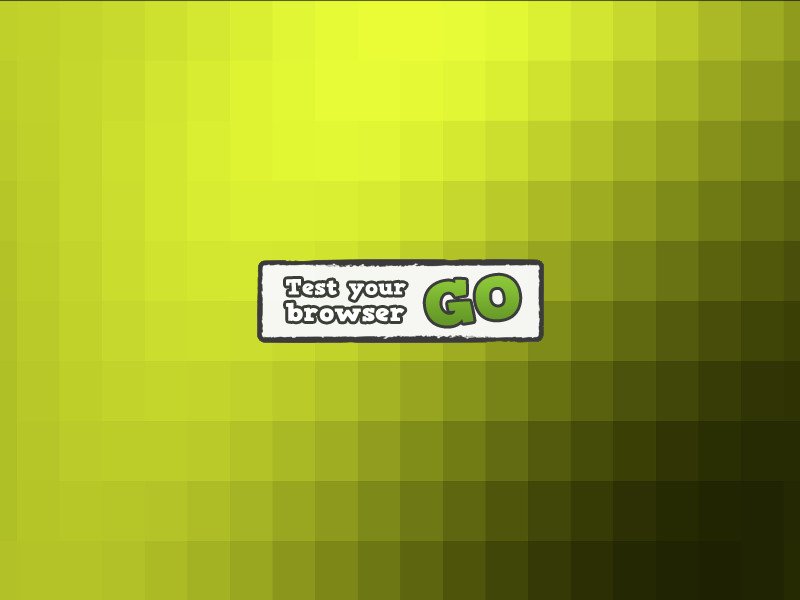
10.05.2015 | Tipps
Nicht jedes Internetprogramm arbeitet gleich schnell, besonders wenn es um neue HTML5-Funktionen oder CSS-Darstellungen geht. Auf die Aussagen der Browserhersteller will man sich aber nicht verlassen. Wie schnell der eigene Lieblingsbrowser tatsächlich ist, findet man am besten selbst heraus.
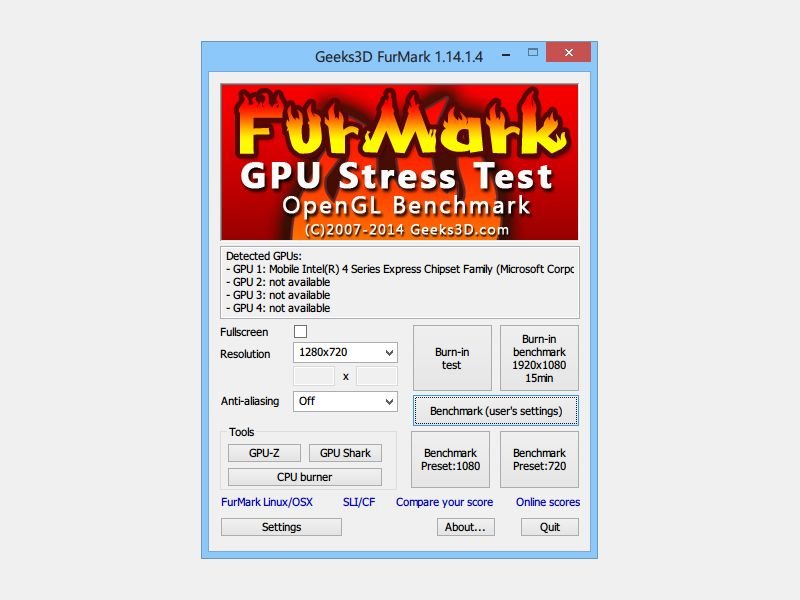
12.11.2014 | Tipps
Nicht nur Computer-Spieler schätzen es, wenn die Grafikkarte nicht ruckelt, sondern ordentlich und flüssig läuft. Mit einem kostenlosen Stresstest ermitteln Sie, wie leistungsfähig die Grafikkarte in Ihrem Computer oder Notebook wirklich ist.
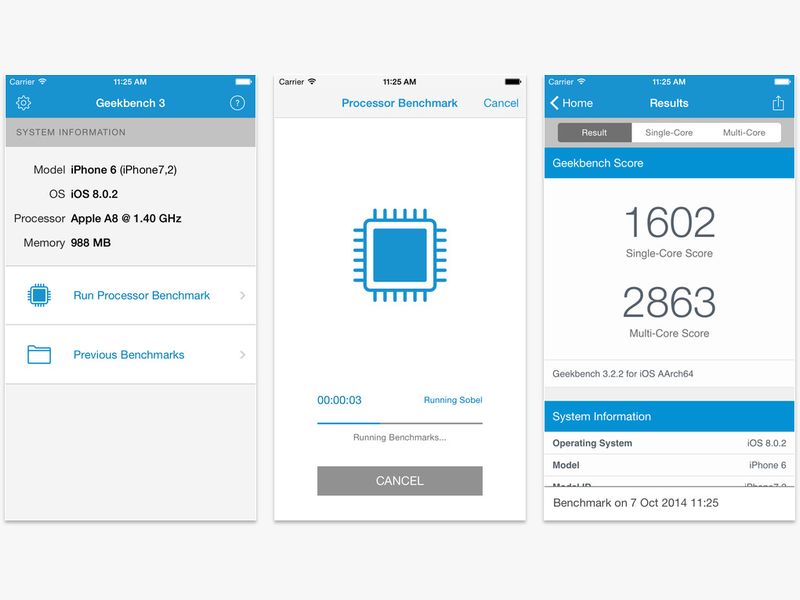
22.10.2014 | Tipps
Ihnen kommt Ihr iPhone langsamer vor als das Android-Handy Ihres Kollegen? Apple selbst hält sich ja über die Geschwindigkeit der Prozessoren bedeckt. Die Leistung Ihres iPhones können Sie aber leicht selbst ermitteln.
29.11.2010 | Tipps
Dass SSD-Festplatten schneller sind als normale Festplatten, ist bekannt. Doch wie schnell sind SSD-Platten genau? Ein kostenloses Benchmark-Tool testet die Lese- und Schreibgeschwindigkeit und nimmt den wichtigen TRIM-Befehl unter die Lupe.
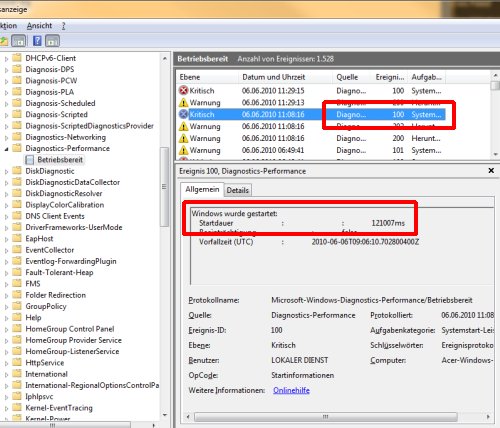
13.06.2010 | Tipps
Wie schnell Windows 7 startet, ist ob ein subjektives Empfinden. Die einen finden es rasend schnell, die anderen schneckenlangsam. Zum direkten Vergleich müssen objektive Messwerte her. Am besten sekundengenau. Die gibt’s sogar mit Windows-Bordmitteln.